修复Telegram中文无法下载媒体的方法
Telegram中文是一款高效安全的跨平台即时通信软件。支持端到端加密聊天、大型群组、文件分享、云存储、自定义机器人等强大功能,如果您在使用 Telegram 时遇到无法下载媒体(如图片、视频或文件)的问题,可能是由多种原因引起的。以下是几种常见的解决方法,帮助您修复 Telegram 中文版无法下载媒体的问题:

1. 检查网络连接
下载媒体的基本前提是稳定的网络连接。如果您的网络不稳定或速度较慢,可能会导致下载失败。您可以尝试以下方法:
切换网络:尝试切换至不同的 Wi-Fi 网络,或使用移动数据连接。
重启路由器:如果您使用 Wi-Fi,尝试重启路由器,以解决潜在的网络问题。
检查数据限制:如果您在使用移动数据,确保没有设置流量限制,且已打开“移动数据”下载设置。
2. 检查Telegram的存储权限
如果 Telegram 无法访问您的设备存储,可能会导致下载失败。确保 Telegram 已获得必要的存储权限:
iOS:前往 设置 > Telegram > 照片,确保允许 Telegram 访问照片。
Android:前往 设置 > 应用 > Telegram > 权限,确保 Telegram 拥有存储权限。
3. 检查存储空间

确保您的设备有足够的存储空间来保存下载的媒体文件。如果存储空间不足,可能会导致下载失败。您可以:
清理空间:删除不必要的文件或应用,释放存储空间。
查看Telegram存储设置:在 Telegram 中前往 设置 > 数据和存储 > 存储使用,检查 Telegram 占用了多少存储空间,清理不必要的缓存。
4. 重新启动Telegram应用
有时候,Telegram 应用本身可能出现问题,导致无法下载媒体。尝试重启 Telegram 应用程序:
关闭 Telegram 应用并从任务管理器中将其移除。
重新打开 Telegram,再尝试下载媒体。
5. 检查代理或VPN设置
如果您使用代理或 VPN 连接,可能会影响 Telegram 下载媒体的功能。尝试禁用代理或 VPN,再次尝试下载:
iOS:前往 设置 > Telegram > 代理,关闭代理设置。
Android:前往 设置 > 数据和存储 > 代理,禁用所有代理或 VPN 设置。
6. 清除应用缓存
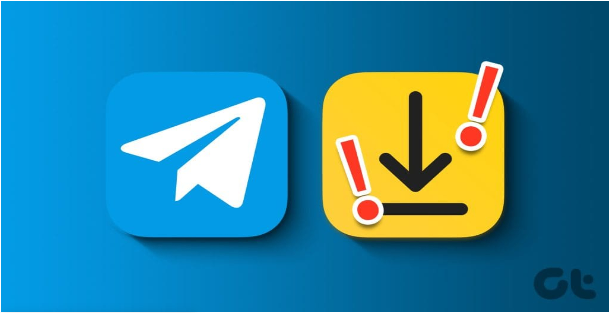
有时,缓存文件会导致应用出现问题。通过清除缓存,您可以解决许多无法下载媒体的问题:
iOS:iOS 不允许直接清除缓存,但您可以尝试删除并重新安装 Telegram。
Android:前往 设置 > 应用 > Telegram > 存储,点击 清除缓存。然后重新打开应用并尝试下载媒体。
7. 检查日期和时间设置
如果设备的日期和时间设置不正确,Telegram 可能无法正确连接到服务器,导致下载失败。确保您的设备日期和时间设置正确:
iOS:前往 设置 > 日期与时间,确保已启用 自动设置。
Android:前往 设置 > 日期与时间,确保时间和时区设置正确。
8. 更新Telegram应用
确保您的 Telegram 应用是最新版本,过时的版本可能会有兼容性问题,导致无法下载媒体。检查 App Store 或 Google Play Store 是否有可用更新:
iOS:打开 App Store,点击 个人资料图标,查看是否有 Telegram 更新。
Android:打开 Google Play Store,搜索 Telegram,点击更新(如果有)。
9. 重新安装Telegram
如果以上方法都没有解决问题,您可以尝试卸载并重新安装 Telegram:
卸载 Telegram 应用并清除缓存。
从 App Store 或 Google Play Store 重新下载并安装 Telegram。
重新登录并查看是否可以正常下载媒体。
10. 检查服务器问题
如果 Telegram 的服务器出现问题,可能会导致部分用户无法下载媒体。您可以访问 Telegram 官方 Twitter 或其他社交媒体平台查看是否有相关通知。如果服务器出现问题,您只能等待 Telegram 官方解决。
总结
以上是一些常见的解决方案,可以帮助您修复 Telegram 中文版无法下载媒体 的问题。一般来说,确保网络连接稳定、应用权限设置正确、设备有足够的存储空间是解决下载问题的关键。如果这些方法都无法解决问题,重新安装应用或等待 Telegram 更新也是有效的解决方式。

